¡Usa el Asistente de Google para ver la televisión y deshazte del control remoto!
¿Sabías que uno de los asistentes virtuales más utilizados en el mundo móvil, Google Assistant, también funciona como control remoto por voz? En esta guía, aprenderá lo que se necesita para usar el Asistente de Google para ver noticias, sus películas y series favoritas en su televisor.
- ¿"Ok, Google" no funciona? Así es como lo arreglas
Los requisitos necesarios para usar el Asistente Virtual de Google para ver la televisión son pocos para empezar:un teléfono inteligente (puede ser Android o iPhone), un dispositivo Chromecast que sea capaz de convertir cualquier televisor con un puerto HDMI en un centro de medios o un dispositivo Android. TELEVISOR. En su teléfono inteligente, deberá descargar e instalar la aplicación Google Home (Android/iOS). Si usa un iPhone, también deberá descargar e instalar la aplicación Asistente de Google para iOS.
Configurar su Android TV o Smart TV con Chromecast es muy fácil:todo lo que necesita hacer es instalar la aplicación Google Home, agregar Chromecast o Smart TV tocando el ícono "+" en la parte superior de la aplicación y seleccionar
Después de asociar dicho dispositivo con la casa o habitación deseada, Google Home incluirá un ícono para el dispositivo registrado en la pantalla principal.
Consejo profesional: También puedes acceder a la configuración del Asistente de Google desde Google Home en la esquina derecha de la pantalla y asegurarte de que Voice Match está habilitado. Solo entonces podrás usar el Asistente de Google para ver la televisión usando comandos de voz.
- Lea también: Cómo conectar su teléfono inteligente Android a un televisor
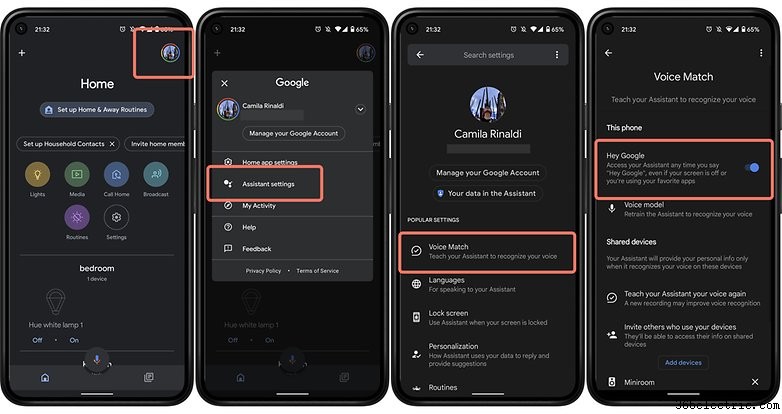
En cuanto a la compatibilidad de Google Assistant, mucho dependerá de la región en la que vivas. Por ejemplo, en EE. UU., la cobertura es un poco más amplia, ya que tenemos Netflix, Disney+, MaxDome, CW, CBS All Access, HBO Now, Hulu, YouTube, YouTube TV, YouTube Kids, Wiki, Crackle, Red Bull, STARZ, Zatto y Google Play Movies and TV.
Sin embargo, no tendrá soporte para Amazon Prime Video o Apple TV+, lo que termina siendo un poco frustrante. Esto es especialmente cierto en el caso del servicio de transmisión de video de Amazon, que es compatible tanto con Chromecast como con Android TV.
Sin embargo, la buena noticia es que se pueden iniciar muchos canales de noticias en su televisor mediante un simple comando de voz para el Asistente de Google en el dispositivo móvil.
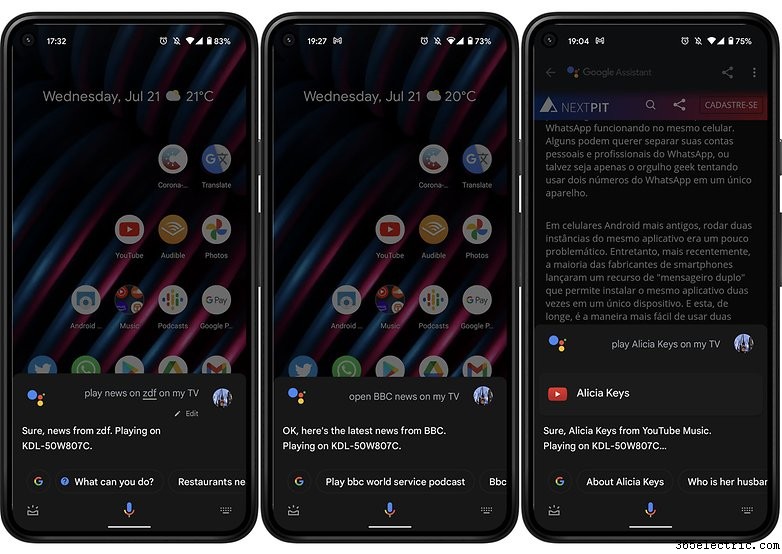
Cómo utilizar el Asistente de Google para ver la televisión en un Android TV
Los televisores Android ya ofrecen la función Chromecast integrada, por lo que no es necesario comprar un accesorio adicional. Eso sin duda hará la vida más fácil. Además, según el modelo, puede hablar directamente al control remoto para enviar comandos al Asistente de Google.
- Lea también: Revisión de Google Nest Hub 2:Mejor la segunda vez
Ahora, si su control remoto no tiene un micrófono, puede usar su teléfono inteligente como puerta de enlace para los comandos de voz al Asistente de Google. Esto también se puede hacer con un altavoz inteligente como Google Nest mini o Google Nest Hub.
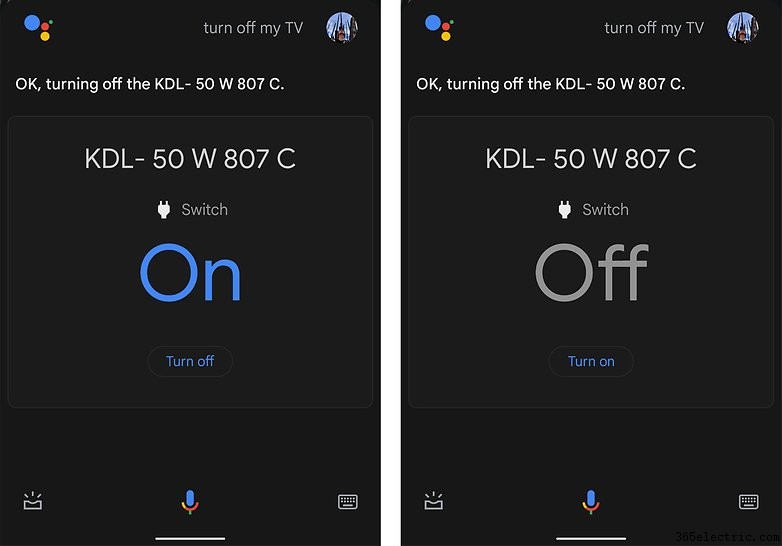
Una vez que haya configurado el Asistente de Google en los televisores LG WebOS y Samsung Tizen, por ejemplo, puede usar los mismos comandos de voz en el Asistente de Google en su dispositivo móvil o altavoz inteligente para ver la televisión.
Ejemplos de comandos de voz que se pueden usar para controlar su televisor con el Asistente de Google:
- Reproducción:"Pausar", "Detener", "Reanudar".
- Canales:
- "Cámbiate a BBC News".
- "Cámbiate a CNN".
- "Canal [nombre o número]".
- Volumen:
- "Más alto", "Aumentar el volumen".
- "Bajar", "Disminuir el volumen".
- "Ajustar el volumen a [número]".
- Entrada:
- "Cambiar a HDMI 2".
- "Conectar a Bluetooth".
- Deshabilitar:"Apagar".
Usar el Asistente de Google para ver la televisión en un Chromecast
Si su televisor tiene una entrada HDMI, puede usar Google Chromecast para transformar el dispositivo en un centro multimedia. Con esto, podrá controlar el receptor para transmitir enlaces de video desde su teléfono inteligente o tableta.
- Lea también: Aprovecha al máximo el Asistente de Google con estos comandos de voz
Con este método, es posible "transmitir la pantalla" cuando el televisor o el dispositivo de transmisión están encendidos. A menudo, usar Chromecast es suficiente y ha demostrado ser una opción muy económica. Usando comandos como "Ok, Google" o "Hey, Google", también puedes transmitir rápidamente series, películas y videos de YouTube en tu televisor. Lo mismo funciona para los altavoces inteligentes de Google y otros socios.
A diferencia de los Android TV, con Chromecast no puedes solicitar episodios o escenas específicas de series o películas.
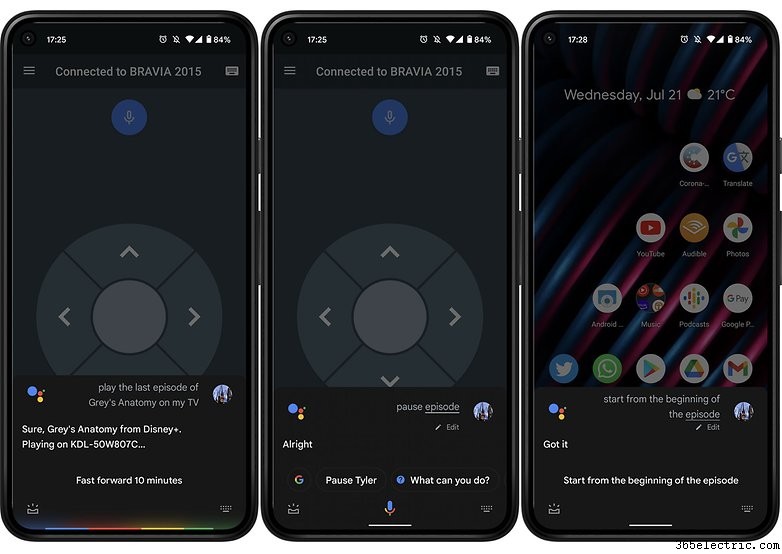
Ejemplos de comandos de voz que se pueden usar para ver la televisión con el Asistente de Google:
- Películas y programas de TV:
- "Mira Stranger Things en Netflix".
- "Abrir [título de la película o programa] en [servicio de transmisión]".
- Buscar:
- "Buscar películas románticas".
- "Buscar comedias de situación".
- "Mostrar programas de televisión de ciencia ficción".
- "Mostrar películas de [actor o actriz]".
- Videoclips:
- "Mira videos graciosos de gatos".
- Aplicaciones:
- "Abre YouTube".
- Información:
- "Hablando de Juego de Tronos".
En 2015, compré mi Android TV de Sony y solo recientemente pude usar el televisor conectado a mis dispositivos inteligentes para ver la televisión. Hace unos meses, mi control remoto comenzó a tener problemas y, para empeorar mi experiencia, nunca ofreció la opción de micrófono.
Y aquí es donde mi teléfono inteligente y Google Nest mini comenzaron a desempeñar un papel mucho más importante:un control remoto que es capaz de aceptar comandos de voz para controlar el televisor. Sí, a veces la experiencia no es tan fluida como me hubiera gustado, pero al menos puedo controlar mi Android TV con manos libres e incluso conocer nuevas opciones de canales dejando la elección al Asistente de Google.
Si bien estamos en el tema del uso del Asistente de Google en un dispositivo móvil, también puede usar la aplicación Control remoto de Android TV como una opción alternativa de control remoto, ya que me evita experimentar cambios de humor repentinos debido a fallas con los comandos de voz.
Entonces, ¿ya usas el Asistente de Google en tu teléfono inteligente para ver la televisión? ¿O prefieres usar Google Home Nest mini o Google Home Nest Hub? ¿Hay algún otro consejo que podamos agregar a esta guía del Asistente de Google? Tengo curiosidad por saber cómo usas el Asistente virtual de Google en la sección de comentarios.
- ·Cómo utilizar un PDA como un televisor a distancia
- ·Cómo utilizar un Pocket PC como un control remoto para la televisión
- ·Cómo usar una Palm Pilot como mando a distancia
- ·El iPhone App para controlar un iPod
- ·¿Cómo puedo programar el control remoto XXD3080
- ·Cómo utilizar el control de volumen en un remoto Cox
- ·Cómo utilizar un control remoto de DirecTV
- ·Cómo utilizar un remoto Dish para controlar una TV
